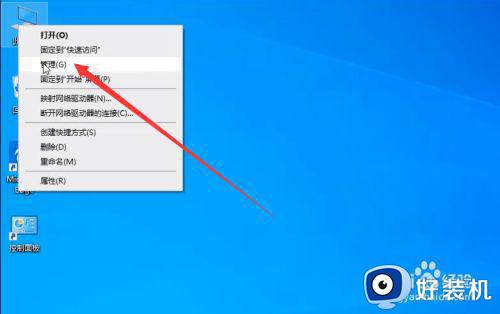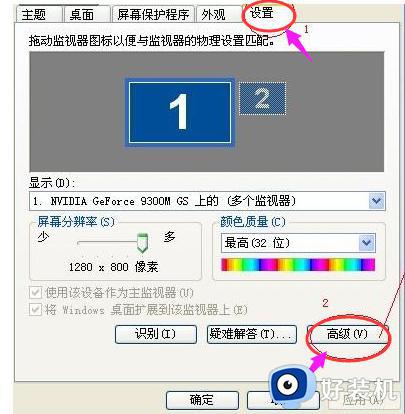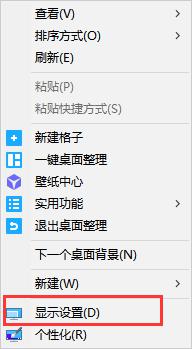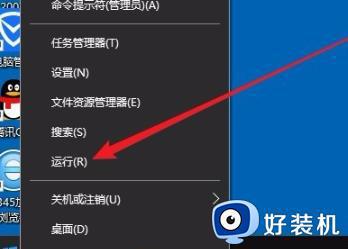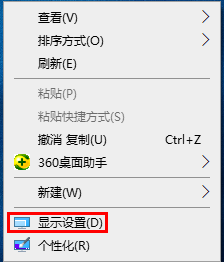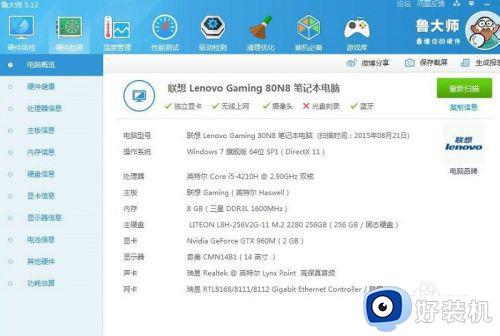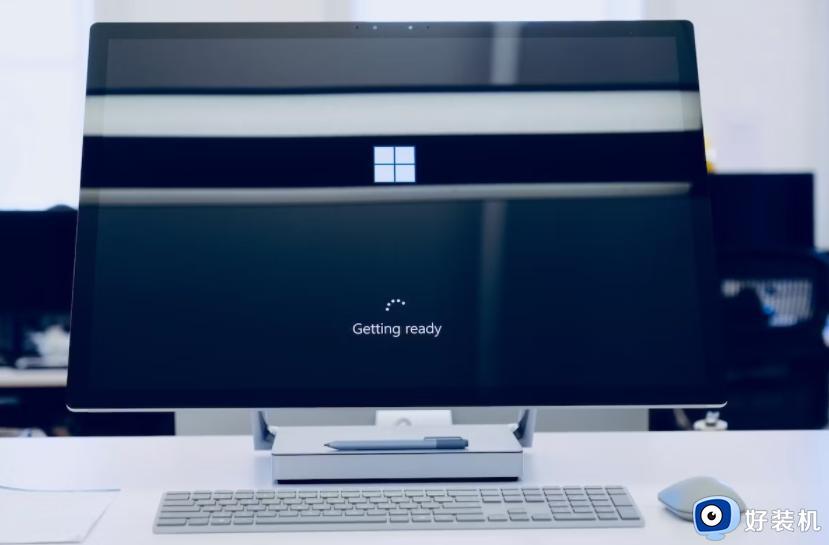win10不停闪黑屏怎么办 win10开机屏幕黑屏闪不停修复方法
时间:2022-06-02 09:16:41作者:xinxin
在长时间操作win10正式版电脑的过程中,用户难免会遇到各种各样的系统故障,例如有些小伙伴的win10系统在开机之后,电脑屏幕就会不停的闪烁,而且也出现了黑屏的情,导致用户观看起来非常的不舒服,对此win10不停闪黑屏怎么办呢?这里小编就来告诉大家win10开机屏幕黑屏闪不停修复方法。
推荐下载:win10纯净专业版
具体方法:
1、在开机界面重启三次后再次开机即可进入安全模式,点击“启用安全模式”。

2、随后点击左下角开始键,点击“设置”。
3、在windows设置中点击“应用”。
4、找到最下方相关设置中的“程序和功能”。
5、然后点击左侧的“查看已安装的更新”。
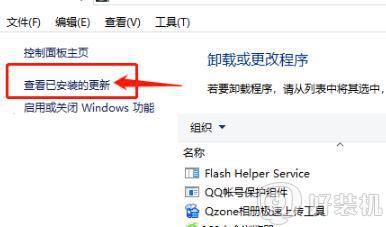
6、在这里能够查看更新信息,找到开机密码转圈的前一天时间更新了程序将其卸载即可。
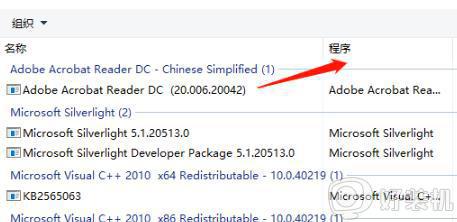
上述就是关于win10开机屏幕黑屏闪不停修复方法全部内容了,有遇到相同问题的用户可参考本文中介绍的步骤来进行修复,希望能够对大家有所帮助。